Bună ziua, dragi cititori blog!
Imagini luate cu ecrane de afișare sunt foarte utile în proiectarea publicațiilor sale în bloguri, site-uri web, și doar în viața de zi cu zi.
Cum de a face o captură de ecran a ecranului?
Fraza PrtScr (Print Screen) traduce print screen. Este imaginea de imprimare de ecran este o sarcină cheie PrtScr înainte de apariția interfeței grafice. Și când apăsați această tastă, imaginea de pe ecran este trimis la imprimantă, și imprimare.
La fel de simplu și convenabil este să nu ia o captură de ecran a ecranului, cu ajutorul acestei chei, nu este posibil să îndeplinească unele funcții utile și necesare, în general.
Prin urmare, există programe speciale pentru capturi de ecran ale ecranului. Pe două dintre aceste aplicații, eu sunt acum rasskkazhu ta.
Programul pentru capturi de ecran cu FastStone Screen Capture
Și primul program pentru a scoate ecranul este capturi de ecran FSCapture.
taxa de program pe bază, dar puteți găsi pe internet și versiunea rusească gratuit, dacă într-adevăr nevoie de ea.
Când executați programul arată astfel:

FastStone Capture are următoarele caracteristici:
- o captură de ecran a ferestrei active;
- fereastra Capture. Puteți alege orice fereastră sau o parte a acestuia;
- o captură de ecran a zonei dreptunghiulare. Puteți selecta orice parte dintr-un dreptunghi, iar programul va face o captură de ecran a zonei;
- Capturați orice zonă. Când se folosește această funcție este posibil să selectați orice parte din orice formă de ecran. Când utilizați apare cursorul, trebuie să apăsați o dată butonul stâng al mouse-ului în locul potrivit. Acesta este începutul selecției. Apoi, trebuie să păstrați cursorul la punctul următor, evidențiați obiectul dorit. Srinshot va fi creat atunci când ultimul punct nu este conectat la primul. Aici este un exemplu de o astfel de selecție:
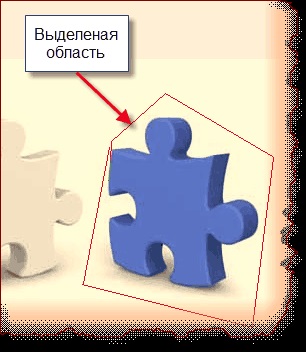
- Capturați pe deplin întregul ecran;
- Capturare de ferestre cu defilare;
- zona de captură de ecran fix;
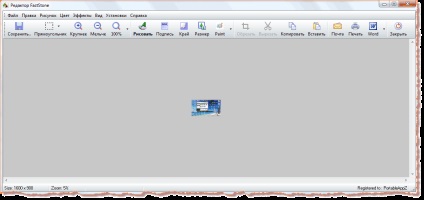
FastStone Capture - lucru destul de rapid și ușor, dar eu personal îl folosesc foarte rar.
Toate capturi de ecran pentru blog-ul dvs. fac în programul TechSmith Snagit.
Programul pentru capturi de ecran din ecranul TechSmith Snagit
Asta e foarte cool. Programul, de asemenea, plătit, versiunea rusa poate fi descarcat de pe Internet.
Cum se afișează o captură de ecran cu ajutorul TechSmith Snagit:
Rulați aplicația. Va apărea următoarea fereastră:
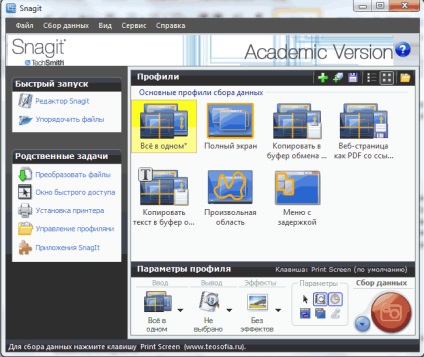
În această fereastră, există o mare funcționalitate. Aici trebuie să selectați modul de program, aici sunt câteva opțiuni:
- modul de captare a imaginii. Ei sunt aici un număr surprinzător, puteți selecta captura sub forma unui poligon, ovale, elipsa, dreptunghi cu colțuri rotunjite, un domeniu arbitrar și mult mai mult;
- efecte. adâncime de culoare, rezolutie, Scaling, efecte de margine, etc.;
- un instantaneu al câtorva domenii;
Asta nu-i toate setările.
Odată identificate toate setările, trebuie să apăsați pe butonul roșu de pe partea stângă, partea dreaptă a ferestrei TechSmith Snagit și să ia un instantaneu al zonei necesară a ecranului.
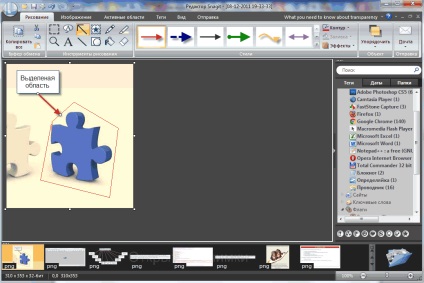
Primul paragraf al „Desen“ ne permite să efectueze:
- alocarea zona de desen diferit;
- pentru a adăuga o notă de subsol:
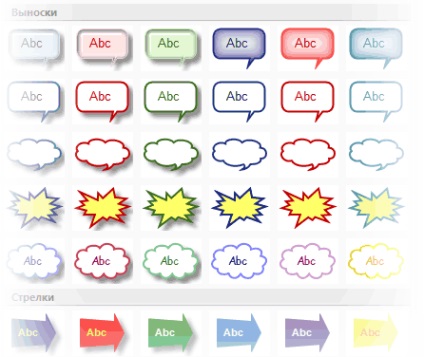
- adaugă săgeți:
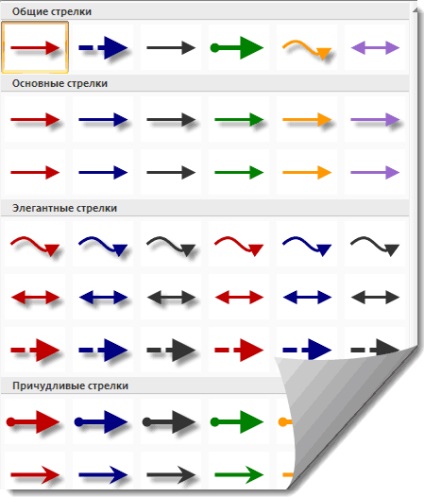
- adăugați ștampile și linii;
- forme de inserare:
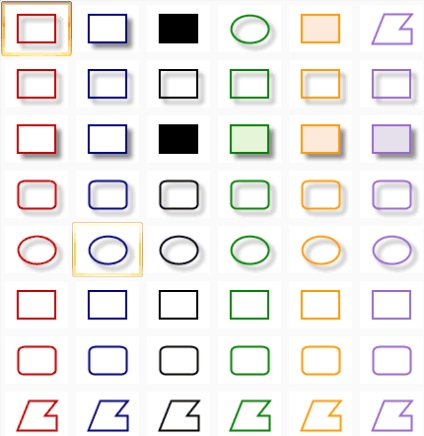
- pentru a desena o varietate de instrumente și alte funcții.
Următorul punct pe „Image“ vă permite să adăugați următoarele efecte:
- transparența zonei selectate;
- gândit muchii tăietoare;
- deplasare, și alte efecte.
Elementele rămase, eu folosesc rar, dar au, de asemenea, ceva de utilizat.
După ce a terminat de editat imaginea, trebuie să-l salvați.
Dacă luați capturi de ecran pentru a posta pe un site sau blog, atunci te sfătuiesc să efectuați prima imagine de optimizare. Aceasta este ceea ce am scris în detaliu aici.
Dacă nu știi unde pentru a obține aplicații discutate mai sus, vă sfătuiesc să citiți acest articol.
Pe aceasta am totul, acum știi cum să ia o captură de ecran a ecranului monitorului. Programul TechSmith Snagit recomanda utilizarea obligatorie.